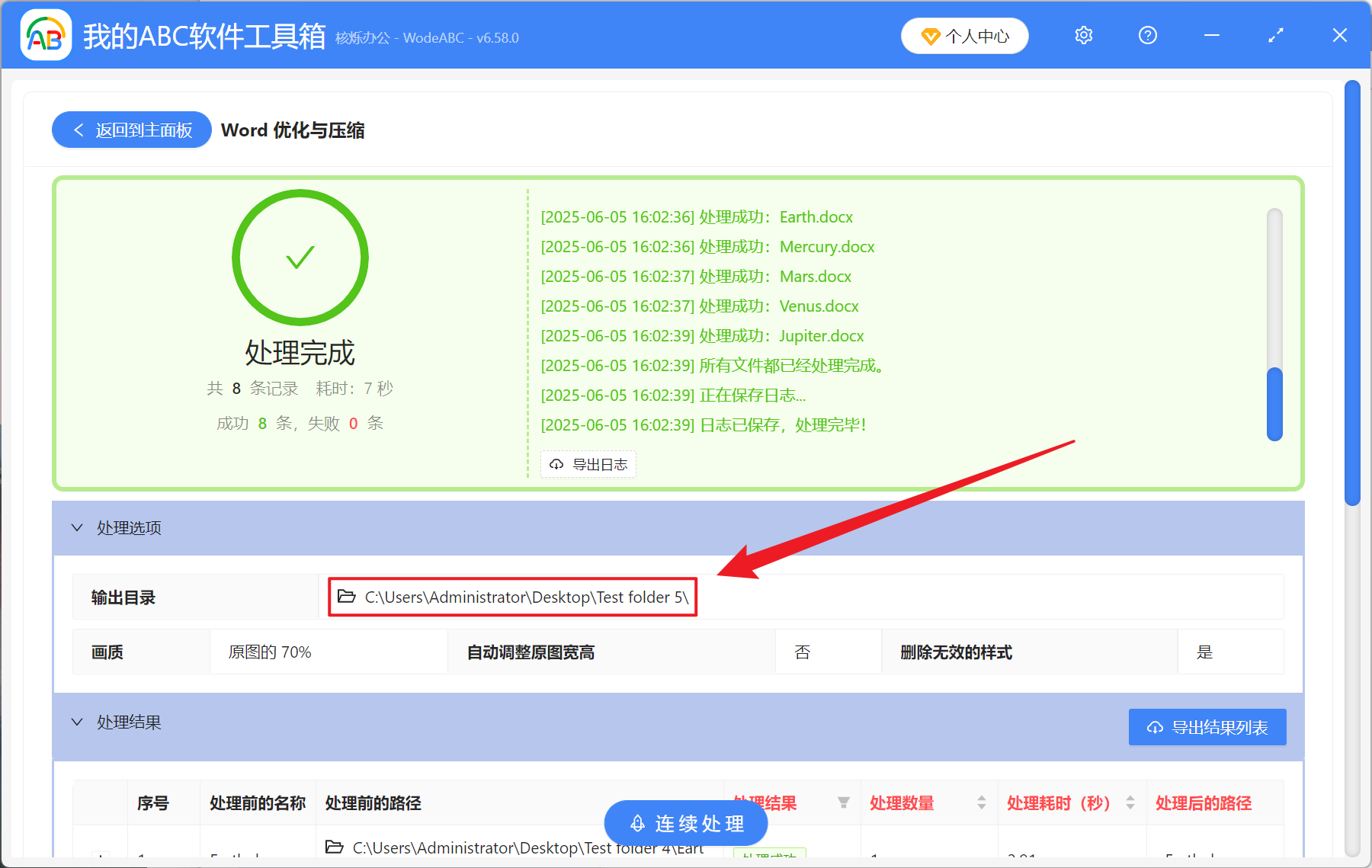每天撰寫 Word 文檔時都會使用大量的文檔樣式,樣式過多的話,已經使用和沒有使用的就會非常混亂,及時清理掉未使用的樣式能顯著的減小文件體積,讓文件傳輸和存儲更加輕便,同時因樣式過多導致的文檔卡頓,清理掉多餘樣式也能讓編輯更加流暢。 定期清潔我們 Word 文檔的樣式庫能有效預防文檔錯誤,消除隱藏的格式問題,在文檔導出時能確保更加完善的兼容性。 批量清理多個 Word 文檔中的樣式能讓文檔更加整潔,保證了文檔的專業性,同時也能讓我們操作 Word 更加順暢,那麼有很多 Doc、docx 文件中包含很多沒有使用的樣式,我們應該如何去批量刪除呢?
使用場景
當有多個 Word 文檔中沒有使用的樣式數量過多,影響了我們打開、編輯文檔的速度,總是會造成一卡一卡的現象,同時還加大了我們文件的體積,這時我們可以將這些文檔中未使用的樣式批量去除,優化我們文檔的流暢度,壓縮減小了文件體積。
效果預覽
處理前:
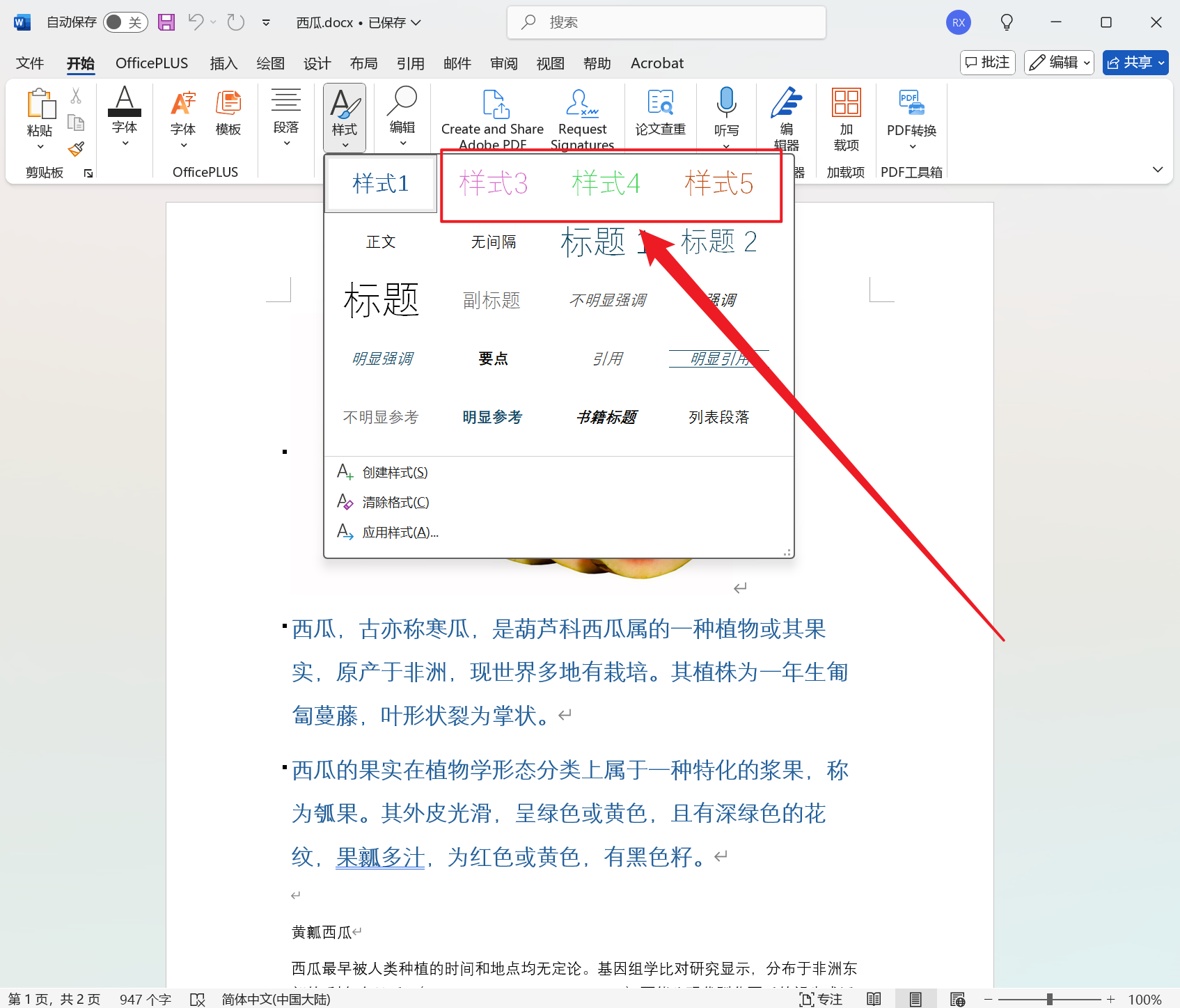
處理後:
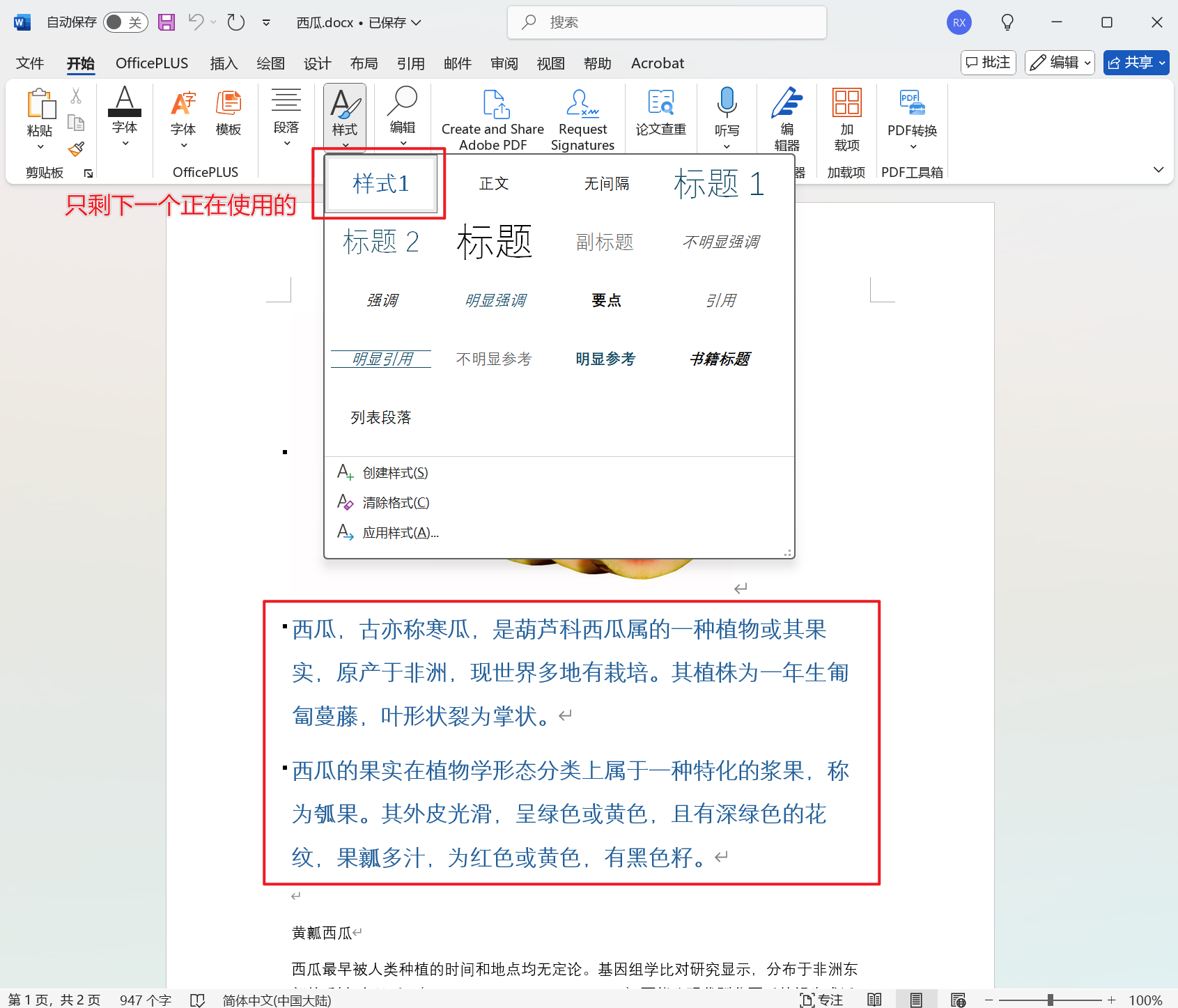
操作步驟
打開【我的ABC軟體工具箱】,選擇【壓縮解壓】-【Word 優化與壓縮】。
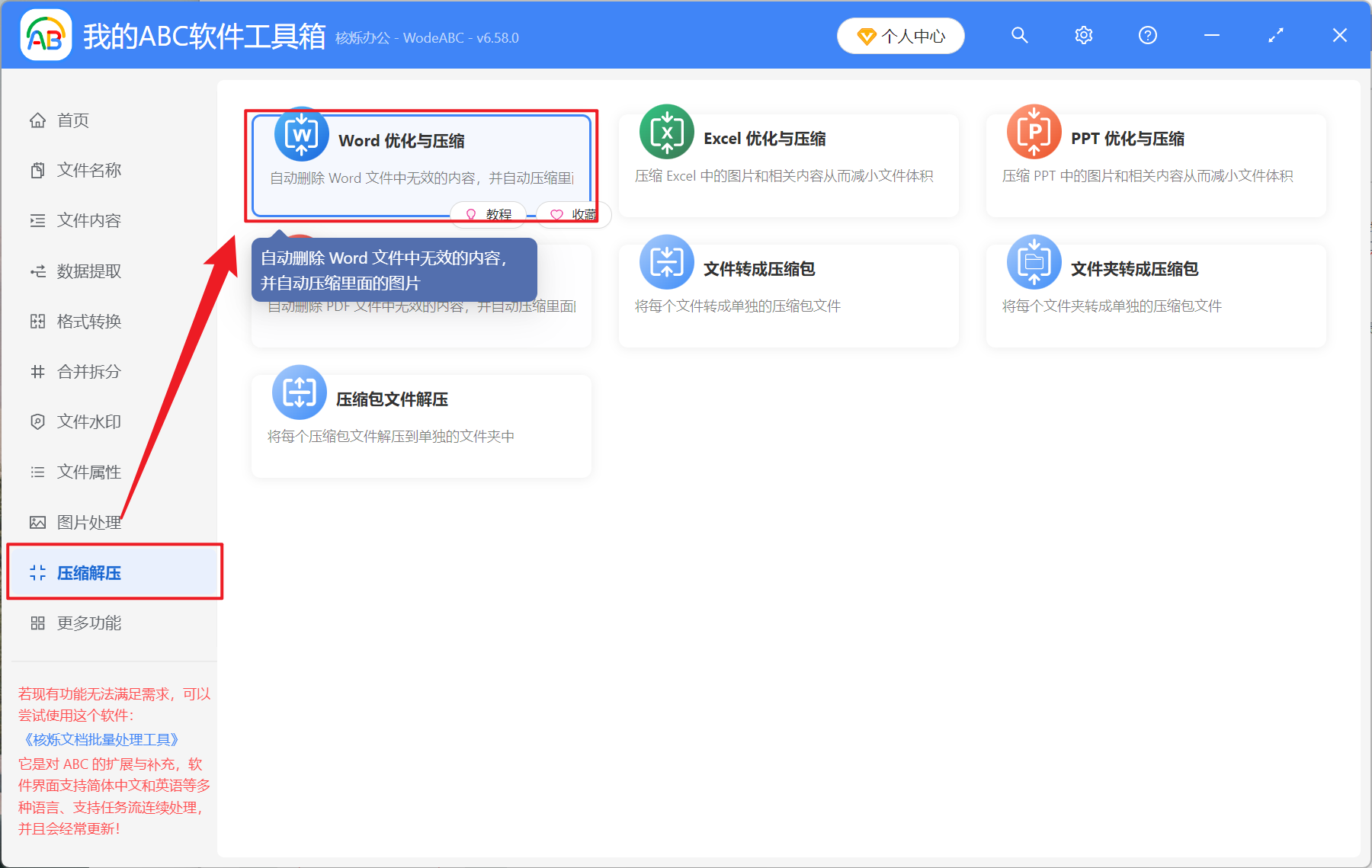
【添加文件】自主選擇添加需要刪除樣式的 Word 文檔。
【從文件夾中導入文件】將文件夾中所有的 Word 文檔導入。
下方可查看已導入的文件。
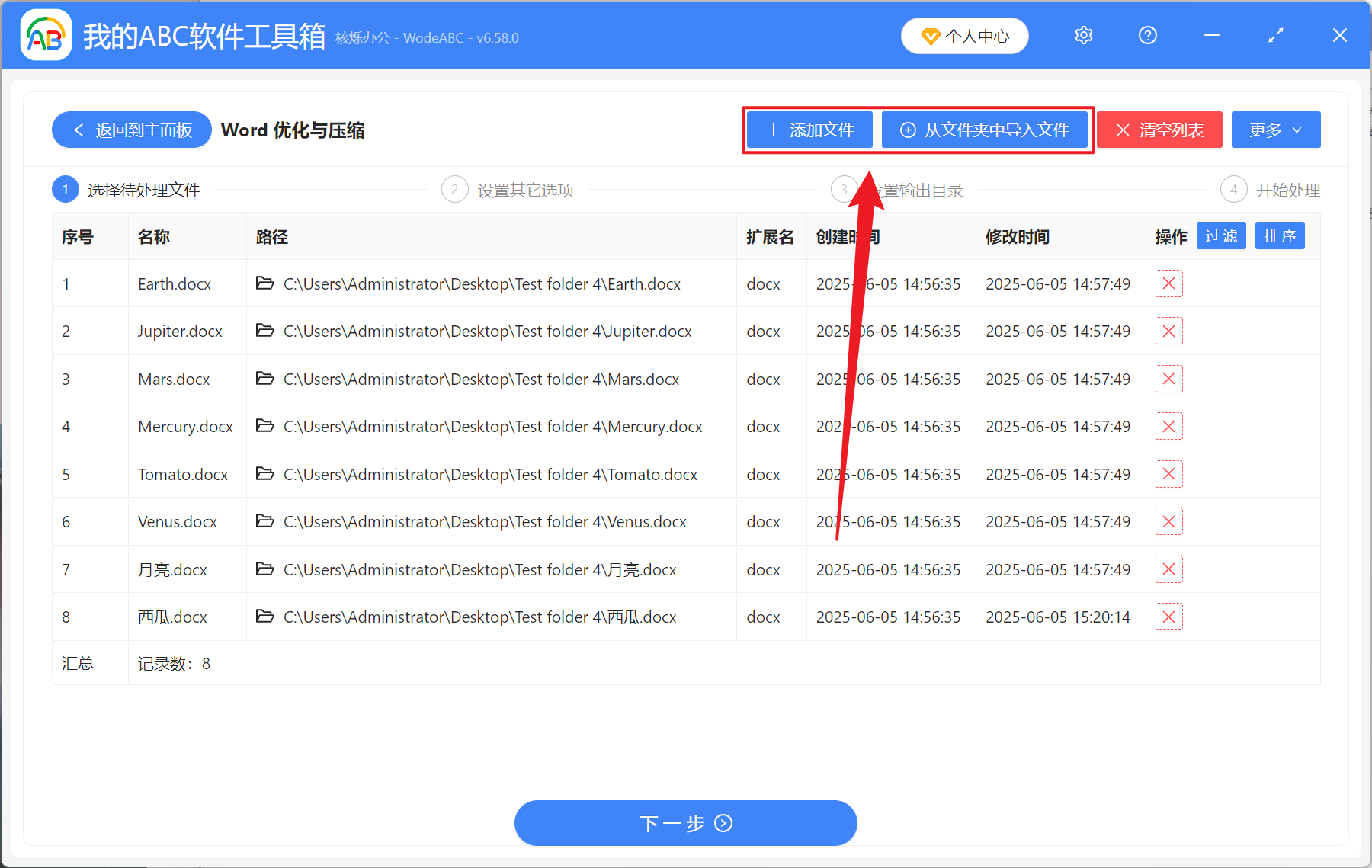
勾選最下方的【刪除無效的樣式】。
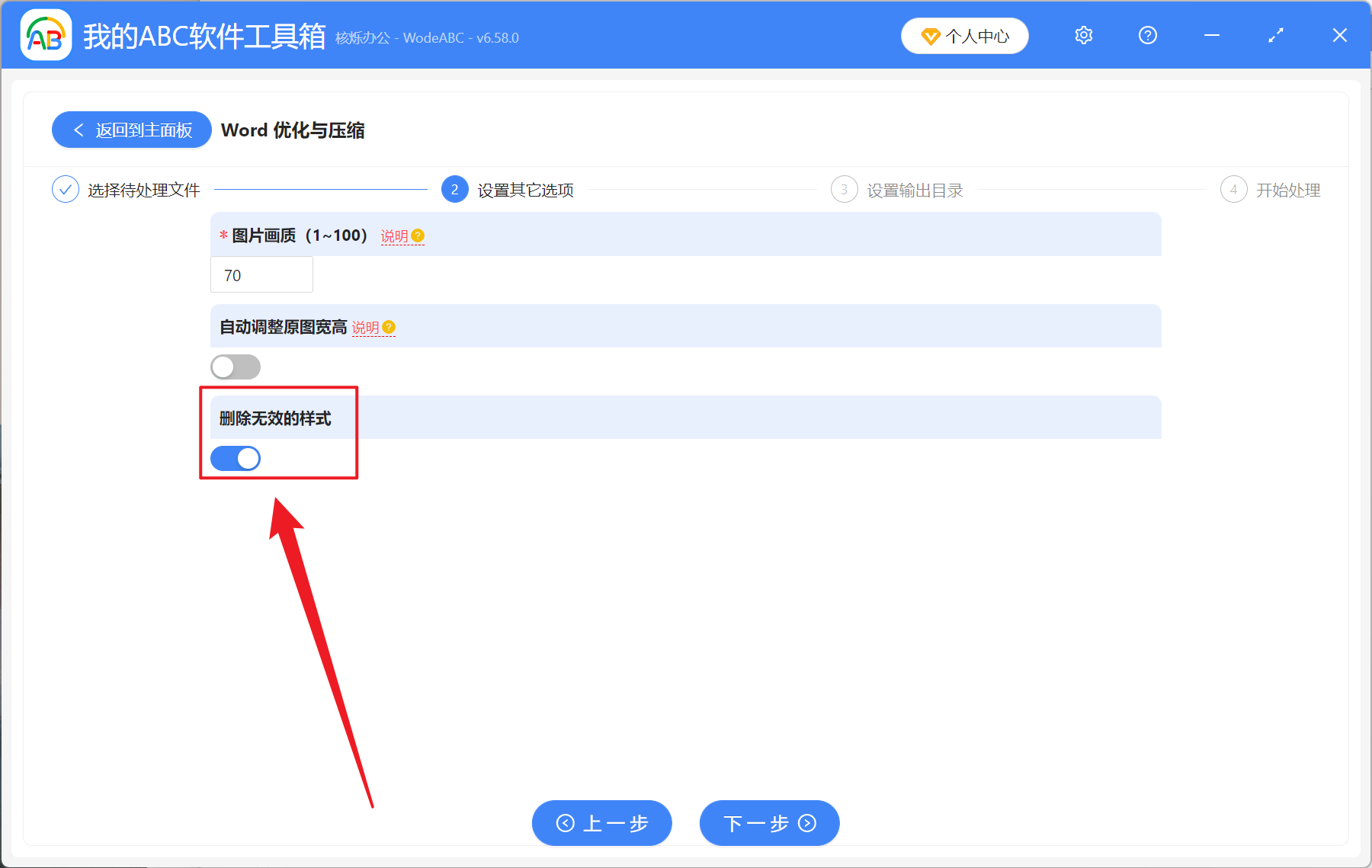
待處理完成後,點擊輸出目錄後面的路徑查看刪除成功的 Word 文檔。